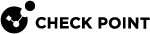使用使用者辨識
在「 使用者辨識」頁面中,可以打開或關閉blade,並使用設定精靈設定來源以取得使用者資訊,以便進行日誌記錄和設定。
使用者感知允許您將Quantum Spark 裝置設為顯示基於使用者的日誌而不是基於 IP 位址的日誌,並對單個使用者和使用者群組![]() 指定有相關職責的使用者群組。執行單獨控制。
指定有相關職責的使用者群組。執行單獨控制。
工作流程
-
開啟使用者辨識軟體刀鋒。
-
按一下設定精靈以啟用和設定 blade。
-
選取辨識方式,取得有關使用者和使用者群組
 有共用屬性的物件集合,例如使用者帳戶。的資訊,並設定身分辨識來源。
有共用屬性的物件集合,例如使用者帳戶。的資訊,並設定身分辨識來源。 -
初始設定完成後,可選取Active Directory 查詢、基於瀏覽器的身分驗證、或原則設定部分中的身分收集器核取方塊,然後按一下設定來開啟進階設定。
-
閘道取得使用者身份後,可以在存取原則中對網路流量強制執行基於使用者的規則
 規則庫中的一組流量參數和其他條件,可對通訊工作階段採取指定動作。。
規則庫中的一組流量參數和其他條件,可對通訊工作階段採取指定動作。。
辨識來源
使用者感知可以使用以下來源來辨識使用者:
-
AD 查詢
 Check Point無使用者端身分擷取工具。根據Active Directory整合,對使用者完全透明。
這項技術的基礎是查詢Active Directory安全性事件記錄,並從中擷取使用者和電腦對應到網路位址。以Microsoft標準通訊協定Windows Management Instrumentation (WMI)為基礎。
Check Point Security Gateway直接與Active Directory網域控制站通訊,不需要單獨的伺服器。
無需在使用者端或Active Directory伺服器上安裝。(Active Directory Query):無縫查詢 Active Directory 伺服器以取得使用者資訊。
Check Point無使用者端身分擷取工具。根據Active Directory整合,對使用者完全透明。
這項技術的基礎是查詢Active Directory安全性事件記錄,並從中擷取使用者和電腦對應到網路位址。以Microsoft標準通訊協定Windows Management Instrumentation (WMI)為基礎。
Check Point Security Gateway直接與Active Directory網域控制站通訊,不需要單獨的伺服器。
無需在使用者端或Active Directory伺服器上安裝。(Active Directory Query):無縫查詢 Active Directory 伺服器以取得使用者資訊。安裝安全原則時,Quantum Spark 裝置會註冊以從 AD 網域控制器接收安全事件日誌。這需要AD伺服器的管理者許可權。當使用者使用AD憑證進行身份驗證時,將產生這些事件日誌並將其發送到安全閘道
 專用的Check Point伺服器,可執行Check Point軟體,檢查流量並執行連線網路資源的安全性原則。。然後,Quantum Spark 裝置可以根據 AD 安全事件日誌辨識使用者。
專用的Check Point伺服器,可執行Check Point軟體,檢查流量並執行連線網路資源的安全性原則。。然後,Quantum Spark 裝置可以根據 AD 安全事件日誌辨識使用者。 -
基於瀏覽器的身份驗證:使用入口對本機定義的使用者進行身份驗證,或作為其他標識方式的備份。
-
基於瀏覽器的身份驗證使用 Web 介面對使用者進行身份驗證,然後使用者才能存取網路資源或 Internet。當使用者嘗試單獨受保護的資源時,他們必須登錄到Web才能繼續。這能標識本機定義的使用者,或其他方式未成功辨識的使用者。
-
可設定以瀏覽器為基礎的驗證為所有流量顯示。這種辨識方式通常設為在您只存取特定的網路資源或網際網路時出現,以避免使用者辨識自己所需的額外負荷。
-
不是以 HTTP 為基礎的流量部分,您也可以設定封鎖所有無法辨識的使用者存取已設定的資源或網際網路,直到他們先透過瀏覽器型驗證辨識自己為止。
-
-
Identity Collector - アイデンティティとそれに関連するIPアドレスについての情報を収集し、アイデンティティ確立のためにセキュリティゲートウェイに送信します。

注意:在 R81.10.X 的發行中,此功能從 R81.10.05 版本開始可用。
啟用使用者辨識
-
選擇「開」或「關」選項 。

注意:當blade由Cloud Service管理時,會顯示一個鎖圖標。您不能在打開和關閉狀態之間切換。如果您變更其他原則設定,則變更是臨時的。在閘道與雲端服務之間的下一次同步處理中,會覆寫本機所做的任何變更。
-
按一下設定 精靈 連結。
使用者辨識精靈開啟。
-
選取一以上使用者辨識方式,然後按下一步。
-
遵循其餘步驟,然後按一下完成。
-
初始設定後,可在原則設定下選中Active Directory 查詢 或 基於瀏覽器的身份驗證核取方塊,然後點選設定以設定更多進階設定。
Active Directory查詢:
如果您有現有的 Active Directory 伺服器,請按一下「使用現有的 Active Directory 伺服器」。
-
選擇 Active Directory查詢,然後按一下 設定。
將打開「 Active Directory查詢 」 視窗。
-
選擇「 定義新的 Active Directory 伺服器」。
-
進入:
-
網域
-
IPv4位址
-
IPv6位址
-
使用者名稱
-
密碼
-
使用者 DN:按一下探索以自動探索代表該使用者之物件的 DN,或手動輸入使用者 DN。
-
-
要從特定分支中選擇使用者群組,請選中「僅使用特定分支中的使用者群組」核取方塊。
點選新增 ,然後在AD分支區域中輸入分支路徑。
-
[適用]をクリックします。
也可在使用者和物件>身份驗證伺服器頁面中新增 AD 網域。
請按照以下步驟操作:
在WebUI中:
-
連線到Quantum Spark 閘道器/各叢集成員
 屬於叢集的安全閘道。上的WebUI。
屬於叢集的安全閘道。上的WebUI。 -
按一下 裝置 檢視> 進階部分 > 進階設定 頁面。
-
在頂端的搜尋欄位中,輸入:
ntlm -
連按兩下參數 User Awareness:Use NTLMv2 protocol for Active Directory Queries。
-
選 取[對Active Directory查詢使用 NTLMv2通訊協定]。
-
[保存]をクリックします。.
在Gaia Clish:
-
連線到Quantum Spark閘道/各叢集
 兩個Quantum Spark Appliance互相連線,達成高可用性。成員上的命令行。
兩個Quantum Spark Appliance互相連線,達成高可用性。成員上的命令行。 -
若預設殼層為專家模式,前往Gaia Clish
 Gaia CLI的預設殼層:
Gaia CLI的預設殼層:clish -
執行:
set user-awareness advanced-settings use-ntlmv2 true
以瀏覽器為基礎
-
要在入口不可用時阻止未經身份驗證的使用者單獨,請選擇在 Captive Portal不適用時阻止未經身份驗證的使用者。
此組態選項會強制使用非 HTTP 流量的使用者,先透過以瀏覽器為基礎的驗證登入。
-
選擇是否將身份不明的使用者重新導向到Captive Portal 以取得所有流量 或 特定目的地。
在大多數情況下,不會使用所有流量,因為它不是無縫辨識方式。
-
在「特定目標」下,選擇「 Internet 」或 「選定的網路物件」。。
如果選擇選定的網路物件,請從清單中選擇物件或新增物件。
-
[終了]をクリックします。.
-
在原則設定下,選擇基於瀏覽器的身份驗證,然後點選設定。
-
在「標識」索引標籤中,如有必要,可以編輯精靈中設定的設定。
-
在「自訂」頁籤中,選取相關選項:
-
使用者必須同意以下條件:可要求使用者同意規章條件。在文字框中,輸入向使用者顯示的條件。
-
上傳:允許您上傳公司標籤。流覽 到標籤檔,然後按一下 套用。標籤顯示在 「顯示的標籤 」部分中。
-
使用預設值:使用預設標籤。
-
-
在「 進階 」頁籤中:
-
入口位址:保留預設設定,即Captive Portal在Quantum Spark 裝置上執行的位址,或輸入其他入口位址。
-
session逾時:設定經過身份驗證的使用者在必須再次進行身份驗證之前可以單獨網路或 Internet 的時間。
-
啟用未註冊的來賓登錄:允許在日誌中按名稱(而不僅僅是IP位址)標識未註冊的來賓使用者。
未註冊使用者是非託管非 AD 使用者,通常是合作夥伴或承包商。要獲得存取權限,來賓輸入其公司名稱、電子郵件位址、電話號碼(可選)和姓名。
設定訪客工作階段逾時。這是來賓使用者可以單獨網路資源的分鐘數。預設超時為180分鐘。
記錄來賓單獨。來賓的名稱顯示在「日誌和監視」索引標籤的「使用者」欄中。其他詳細資訊顯示在完整日誌項目中。
記錄來賓單獨。來賓的名稱顯示在「日誌和監視」索引標籤的「使用者」欄中。其他詳細資訊顯示在完整日誌項目中。
-
如果使用者關閉入口視窗,則強制快速快取超時:關閉入口時,使用者將在 5:10 分鐘內註銷。
-
-
[適用]をクリックします。
身份收集器
|
|
注意:在 R81.10.X 的發行中,此功能從 R81.10.05 版本開始可用。 |
Quantum Spark 本機管理應用裝置在 R81.10.05 及更高版本中,支援身分辨識收集器做為身分辨識來源。
-
在 原則設定 部分中,選取身分收集器,並按一下設定。
將打開「 授權用戶端」 視窗。
-
對於各客戶端,輸入以下資訊:
-
IPv4 位址:用戶端的IP位址。
-
密碼:密碼
-
可選:按一下「顯示」 以顯示 密碼。
-
-
-
[適用]をクリックします。
更多身份收集器設定的相關資訊,請參閱Identity Awareness Clients Administration Guide.
|
|
注意事項:可從存取原則>使用者感知刀鋒控制和使用者與物件>使用者感知存取本頁。 |